
아이패드에서 동영상 편집 어플중에
강자강자 최강자는 바로 루마퓨전이죠-
유튜브 검색해보면 루마퓨전에 대해 설명해주는 동영상이 많은데
각 메뉴가 무슨 기능을 하는지 설명해주는 기초강의 같은건 없는것 같아서
독학겸 블로그 포스팅을 올리려고 합니다.
잡설인데
루마퓨전 가격이 대폭 올랐다면서염?ㅠ. ㅠ;
4만얼마로 올랐다고 하던데;; 그 전에 발빠르게 사게 되어서 영광이군요.. 2만 5천원도 비싸다고 느꼇는데 덜덜
다시한번 프로크리에이트가 얼마나 혜자인지를 실감하게 되면서.

프로크리에이트의 첫 화면을 보면
크게 세부분의 영역으로 나뉠 수 있는데
그중에 오늘은 “프로젝트”와 관련된 메뉴들의 기능을 정리해보고자 합니다.
위 사진의 빨간네모 부분이 “작업 프로젝트” 인데.
루마퓨전은 동영상 1개의 작업을 = 프로젝트 라고 명칭하는것 같습니다.
1개 프로젝트가 = 1개의 동영상
이 되는 셈이죠..
빨간 네모를 친 부분은 현재 작업하고 있는 모든 “작업프로젝트”를 보여줍니다.

작업프로젝트를 생성하면 “ 내 프로젝트”라고 자동 이름이 생기는데
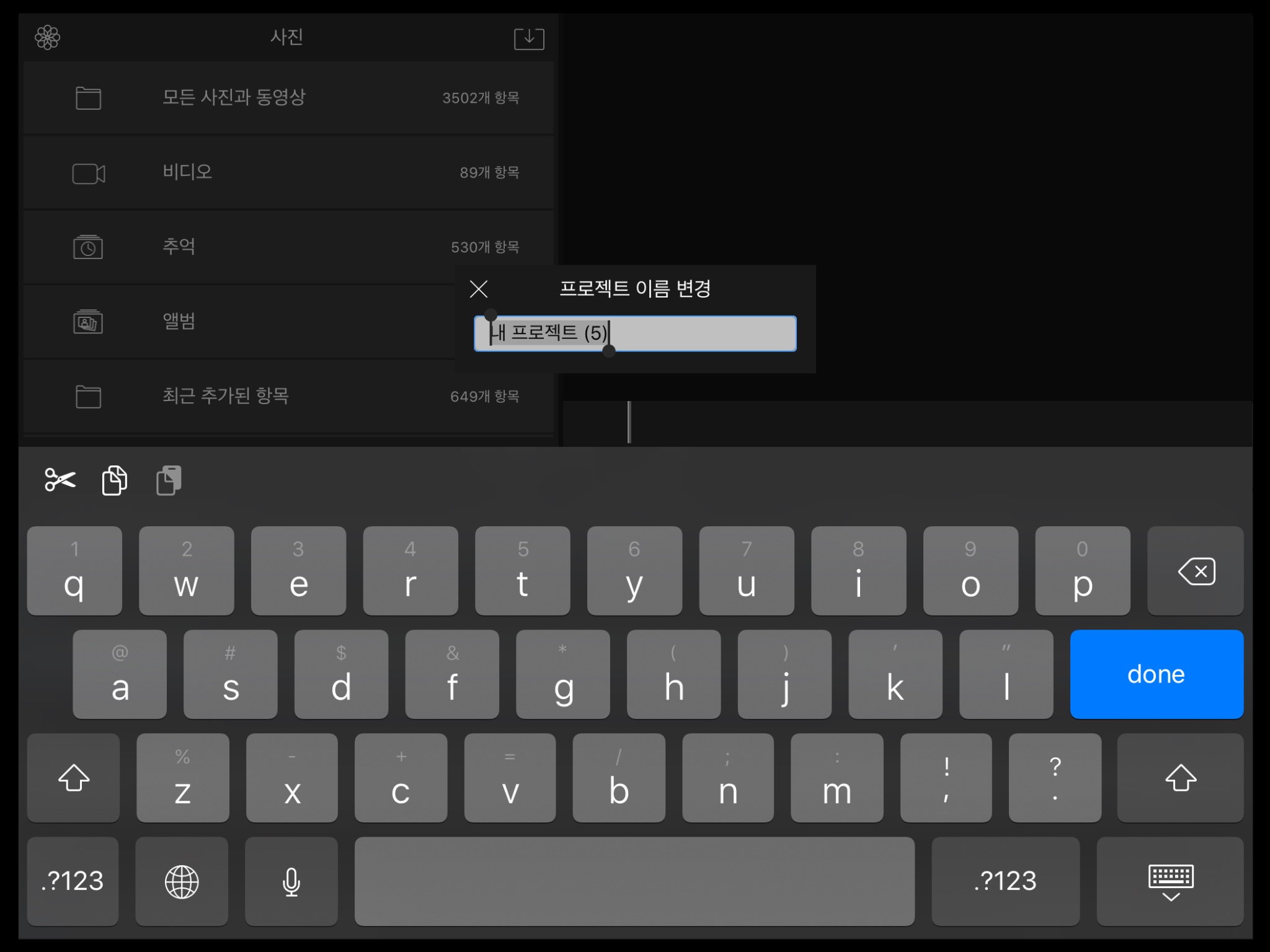
이곳을 누르면 프로젝트의 이름을 편집할 수 있습니다.
작업하고자 하는 동영상의 이름을 써주면 좋겠죠?
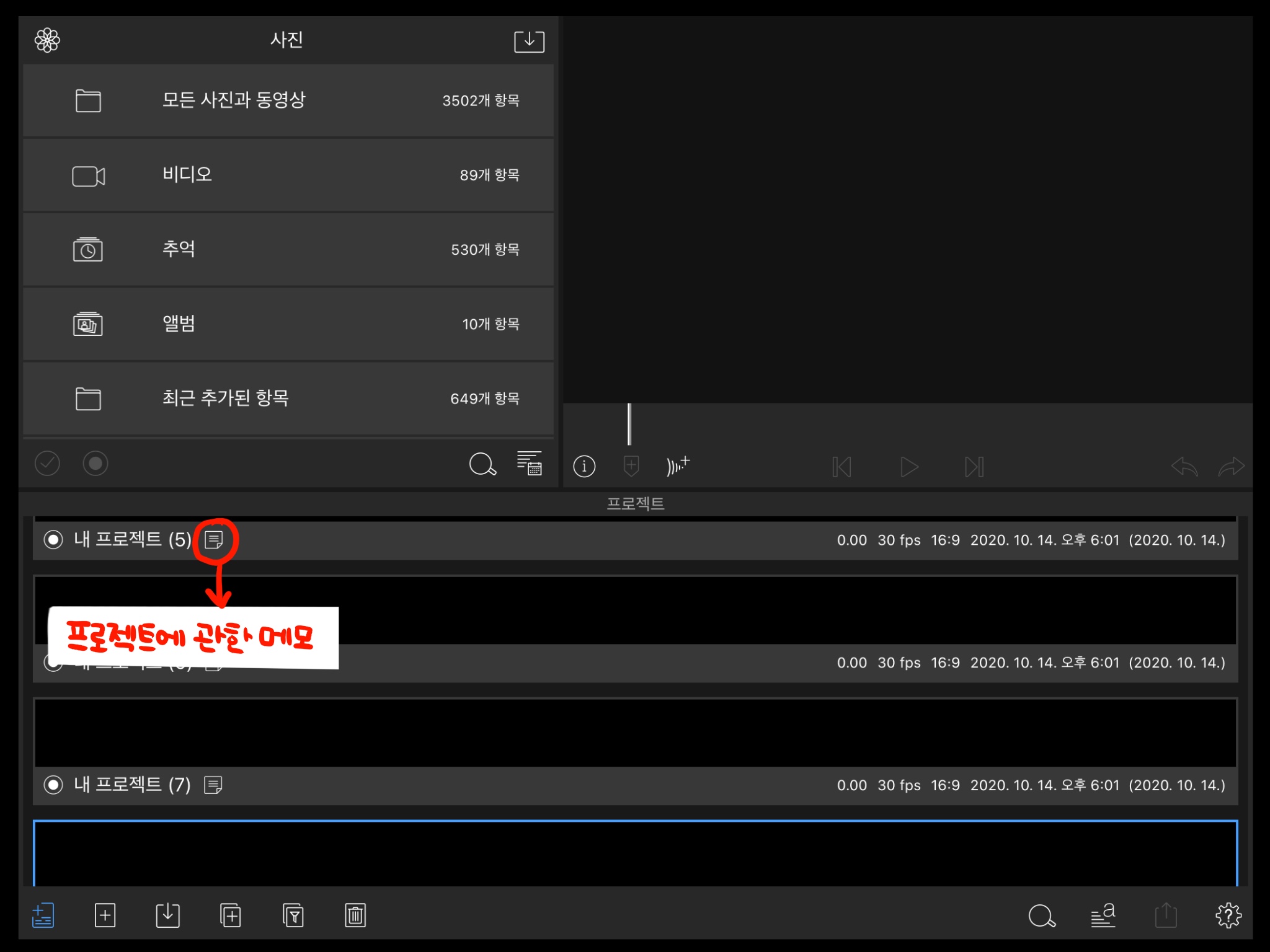
프로젝트 이름 옆에 조그마한 메모 표시가 있는데
이곳에는 프로젝트와 관련된 간단한 메모를 작성할 수 있습니다.

이런식으로 짧게 메모를 하면,

위 사진과 같이 메모 내용이 들어간 걸 알 수 있습니다.
만약에 2명 이상의 편집자와 같이 일을 공유한다면 간단한 요청사항을 적을 수도 있고,
혼자 작업하게 된다면, 내가 어디까지 작업하고 어디부터 작업을 해야하는지,
음악과 관련된 내용, 저작권과 관련된 내용. 등등의 중요사항을 담아둘 수 있는 기능으로 보입니다.

이제 루마퓨전 맨 하단에 보이는 메뉴들의 명칭과 하는일을 적어볼께요.
* 프로젝트 섹션 보기 : 동영상을 편집하다가 ,
프로젝트 섹션을 다시 보고자할때 누르면 프로젝트 관리 섹션으로 넘어갑니다.
예를 들어 동영상(1)을 작업하다가 급하게 동영상(2)를 작업해야할때,
프로젝트 섹션보기를 누르면 된다는 이야기.

* 프로젝트 생성 :새로운 프로젝트를 생성할 때 사용합니다.

* 프로젝트 가져오기 : 외부에 저장된 (구글 드라이브나, 아이클라우드 등) 프로젝트를 가져올때 사용하는 기능입니다.

* 프로젝트 복사 : 복사하고자 하는 프로젝트를 선택한뒤 누르면 동일한 프로젝트가 생성됩니다.

* 최적화 및 통합 : ..... 이거 솔직히 뭔지 모르겠.......나중에 써보고 알게 되면 추가....할께요..ㅠㅠ
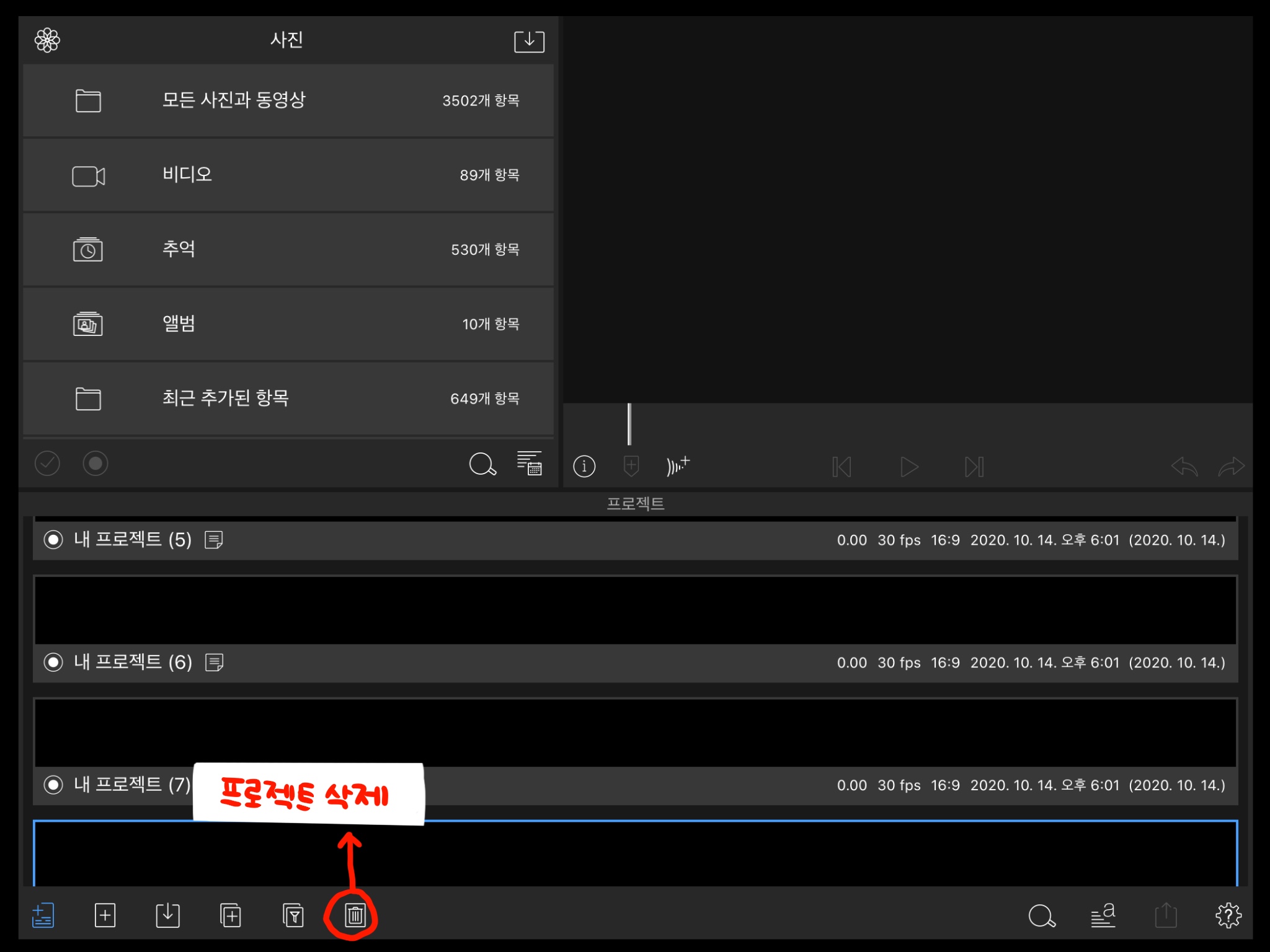
* 프로젝트 삭제 : 작업물을 삭제하는 기능입니다.

* 프로젝트 검색 : 프로젝트가 너무 많을 때, 검색기능으로 찾을 수 있습니다.

* 프로젝트 정렬: 프로젝트 생성날짜, 수정한 날짜,
프로젝트 제목, 항목별 오름차순, 내림차순 등으로 정렬할 수 있는 기능입니다.


* 도움말 및 설정 : 각종 설정을 할 수 있고...도움말도 볼 수 있으나
아직 저도 독학하는 초보라서 잘 모르겠습니다....
차차 나아지겠죠?
도움말 페이지에 가면
튜토리얼도 링크 되어 있는데
https://luma-touch.com/lumafusion-tutorials/
LumaFusion Tutorials
Visit the post for more.
luma-touch.com
영어입니다.
한국어 자막이 지원되고 있군요!!!!!
나이스
다음에 또 루마퓨전을 공부하면 독학포스팅을 가져오겠습니다.
호호 근데 정말 공부하기 너무 싫으네요. ^_^
